Cum să schimbați permalink-urile în WordPress (Ghid final)
Publicat: 2022-09-13Personalizarea unui permalink este de cea mai mare importanță, deoarece un permalink adecvat permite publicului dvs. să vă acceseze conținutul în mod flexibil. Un permalink ușor de utilizat este, de asemenea, important pentru un SEO mai bun al conținutului dvs. și puteți schimba cu ușurință permalink-urile în WordPress. Majoritatea celor mai bune plugin-uri WooCommerce SEO facilitează optimizarea conținutului, dar va fi mai bine dacă aveți cunoștințe aprofundate despre această problemă. De aceea trebuie să aveți cunoștințe adecvate despre cum să creați permalinkuri personalizate în WordPress.
Acest tutorial va demonstra cât de repede puteți crea și personaliza permalinkuri ușor de utilizat pentru conținutul dvs.
Ce este Permalink-urile în WordPress?
Permalink este adresa URL permanentă a paginii și postării dvs. de blog. Scopul unui permalink este de a oferi o adresă URL ușoară, astfel încât atât motoarele de căutare, cât și publicul să poată accesa rapid conținutul dvs. specific atunci când creați un sitemap pentru WordPress, acesta va fi indexat cu ușurință de Google fără nicio hărțuire și va ajuta la clasarea site-ului dvs.
Să înțelegem permalink-ul folosind un exemplu. Dacă comparăm adresa URL „ https://wpcred.com/top-10-wordpress-directory-plugin-for-2022/ ” cu adresa URL a unei vechi vremuri „ https://wpcred.com/index.php?p=4556 ', putem vedea că primul link este mult mai ușor de reținut și de accesat. Deci, scopul permalink-ului este de a crea o adresă URL care poate fi scrisă și accesată cu ușurință de oameni și de motoarele de căutare.
Un permalink simplu permite, de asemenea, conținutului tău să fie indexat și găsit de motoarele de căutare. Deci, permalinkurile au un impact mare asupra celor mai bune practici ale conținutului dvs. pentru SEO. Să începem să creăm permalink-uri personalizate în WordPress.
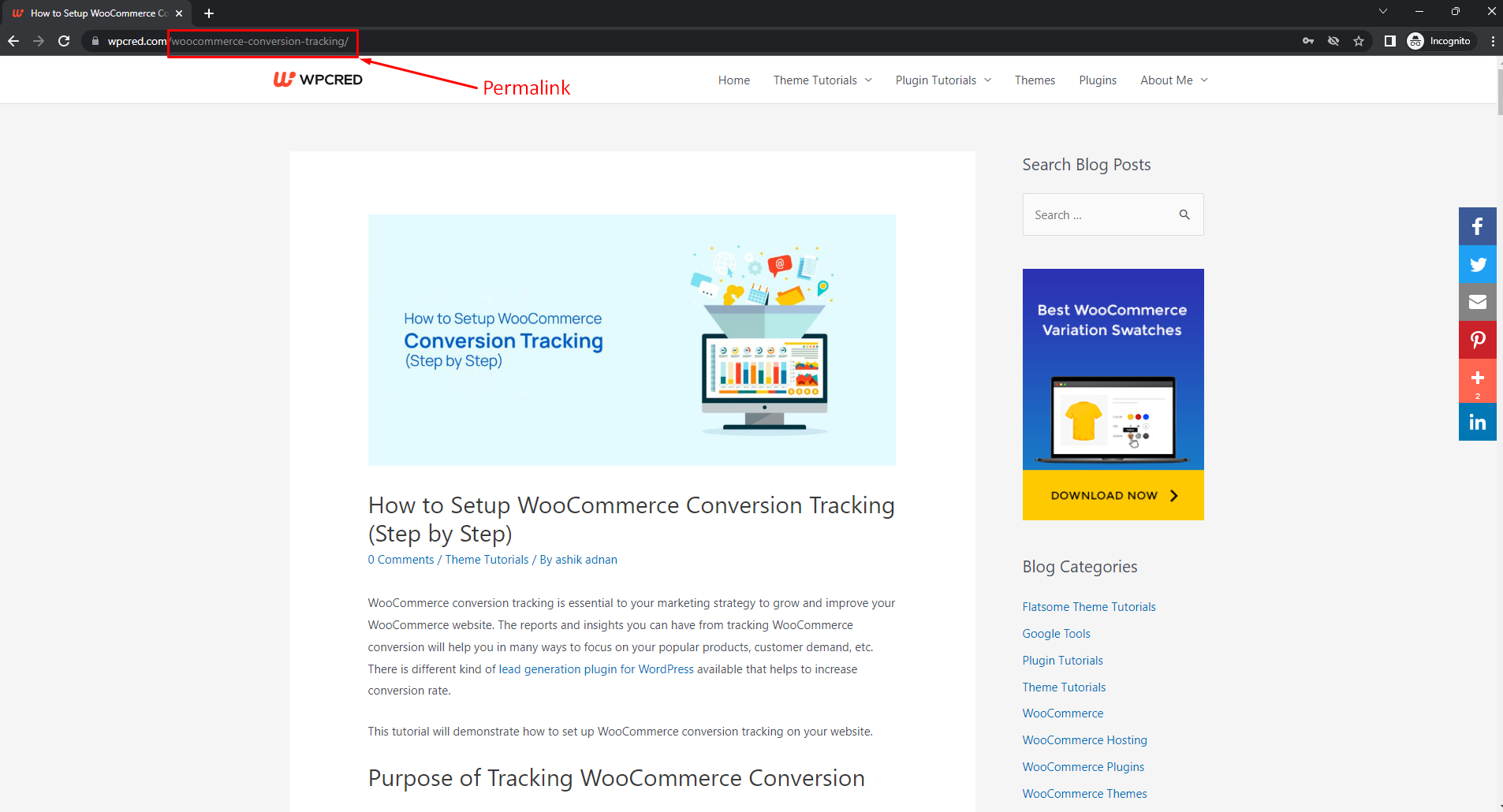
Schimbați Permalink-urile în WordPress Bazat pe Structură
Pasul 1:
Structura permalink este structura generală a adresei URL de pe site-ul dvs. web. Din tabloul de bord WordPress, plasați cursorul pe „Setări” și faceți clic pe „Legături permanente”.
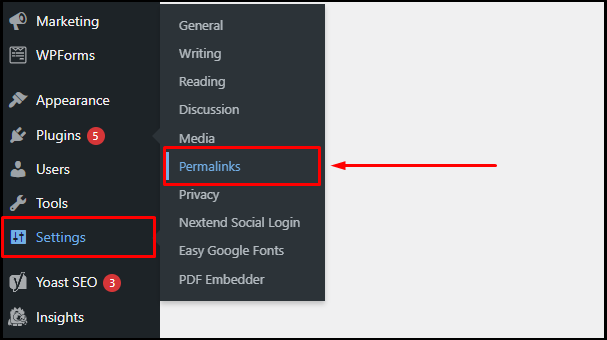
Pasul 2:
Sunteți redirecționat către pagina de setări permalinkuri. Pe pagina de setări, veți vedea câteva permalinkuri predefinite. Puteți face clic pe orice structură de permalink predefinită pentru a o seta ca permalink al postării și paginii dvs.
De asemenea, puteți crea un permalink personalizat selectând „Structură personalizată” și folosind etichetele sugerate. De exemplu, dacă faceți clic pe %year%, %monthnum%, %day%, %postname%, structura permalink va fi configurată ca http://wpcred.com/%year%/%monthnum%/%day%/ %postname%/ . Când faceți clic pe orice postare sau pagină, linkul permanent al acesteia va afișa anul, luna, ziua și numele postării. Asigurați-vă că faceți clic pe „Salvați modificările” după configurarea structurii de permalink.
Structura personalizată de permalink pe care tocmai am creat-o va arăta astfel: http://wpcred.com/2022/06/23/hello-world/ . Observați că adresa URL se potrivește exact cu structura de permalink pe care am creat-o mai devreme.
Este recomandat să utilizați o structură care să fie atât prietenoasă cu utilizatorul, cât și SEO. De aceea, cel mai bine este să utilizați structura permalink folosind numele postării. Locația setărilor de permalink este aceeași pentru toate temele gratuite Elementor WordPress.
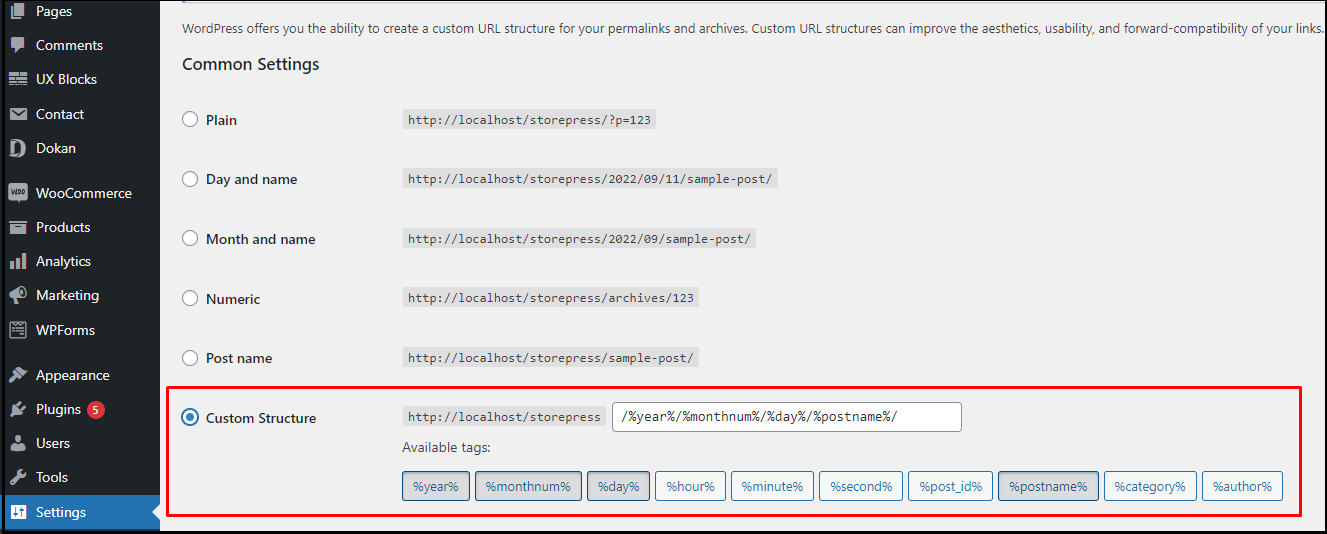
Modificarea prefixului URL al categoriei și etichetei în WordPress
În plus, puteți utiliza funcțiile încorporate WordPress pentru a modifica permalink-urile, altfel decât pentru a crea permalink-uri personalizate în WordPress. WordPress setează „ /category/ ” ca bază pentru adresa URL a categoriei și „ /tag/ ” ca bază pentru adresa URL a etichetei.
De exemplu,
https://wpcred.com/category/technology/ și
https://wpcred.com/tag/WordPress/
Putem schimba baza pentru categorie și etichetă dacă dorim și puteți lua ajutor de la WordPress google tag manager în acest caz. Doar urmați procedura simplă de mai jos pentru a învăța bine aceste tactici.
Pasul 1:
Din tabloul de bord WordPress, plasați cursorul pe „Setări” și faceți clic pe „Legături permanente”.
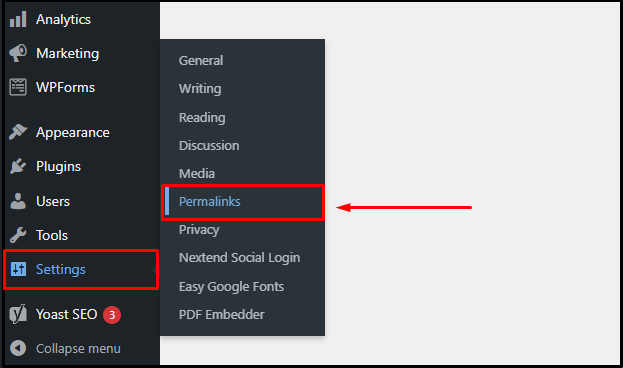
Pasul 2:
Veți fi direcționat către pagina de setări permalinkuri. Pe pagina de setări, derulați în jos la secțiunea Opțional . Veți vedea câmpuri pentru Baza categorie și Baza etichetelor în această secțiune. Introduceți numele de bază personalizat pe care doriți să îl setați pentru categorie și etichetă. După aceea, faceți clic pe „Salvați modificările” pentru a vă actualiza setările. De asemenea, puteți adăuga separat un meniu din bara laterală cu funcții de restrângere/extindere a categoriei de produse, dacă doriți.
Acum avem nume de bază personalizate atât pentru categorie, cât și pentru etichetă. Acum, URL-ul va fi astfel:
https://wpcred.com/wordpress-theme/technology/ (pentru pagini de categorie)
https://example.com/free-theme/fintech (pentru pagini de etichete)
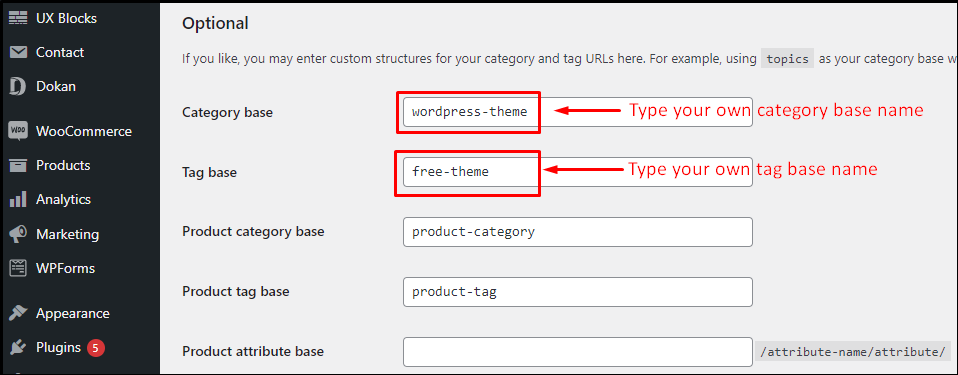
Modificarea paginii WordPress individuale sau a adresei URL a postării
WordPress folosește structura dvs. personalizată de permalink ca șablon pentru a afișa toate linkurile către site-ul dvs. Dar, este totuși posibil să utilizați URL-ul unei postări sau pagini individuale pentru a face conținutul mai prietenos cu SEO, așa cum fac alte cele mai bune teme SEO pentru WordPress.
Pasul 1:
Deschide orice pagină cu asemănarea ta în modul „Editare” . Este recomandat să utilizați editorul de blocuri Gutenberg pentru a deschide pagina.
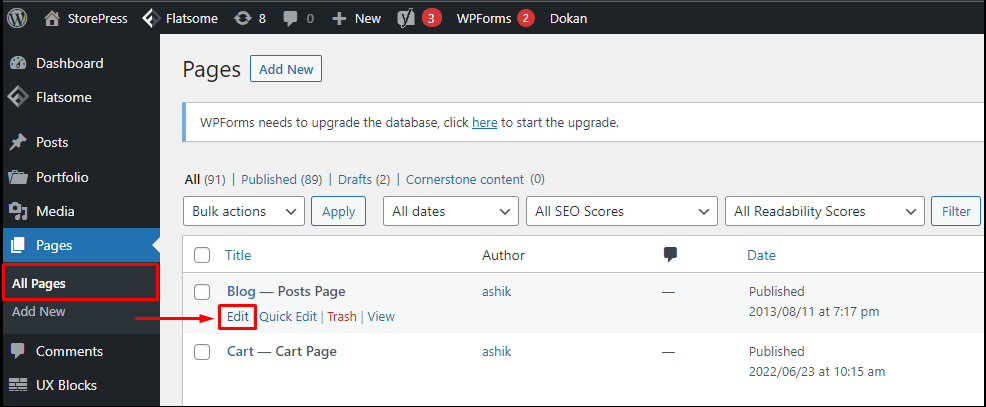
Pasul 2:
În interiorul editorului de blocuri, puteți vedea panoul de setări din partea dreaptă a editorului. Va exista un câmp URL slug în fila de setări. Introduceți URL-ul slug-ului asemănării dvs., doar asigurați-vă că este unul ușor de utilizat. Puteți vedea instantaneu linkul personalizat pe care tocmai l-ați creat chiar sub câmpul URL slug. Acum faceți clic pe „ Actualizare ” pentru a salva setările.
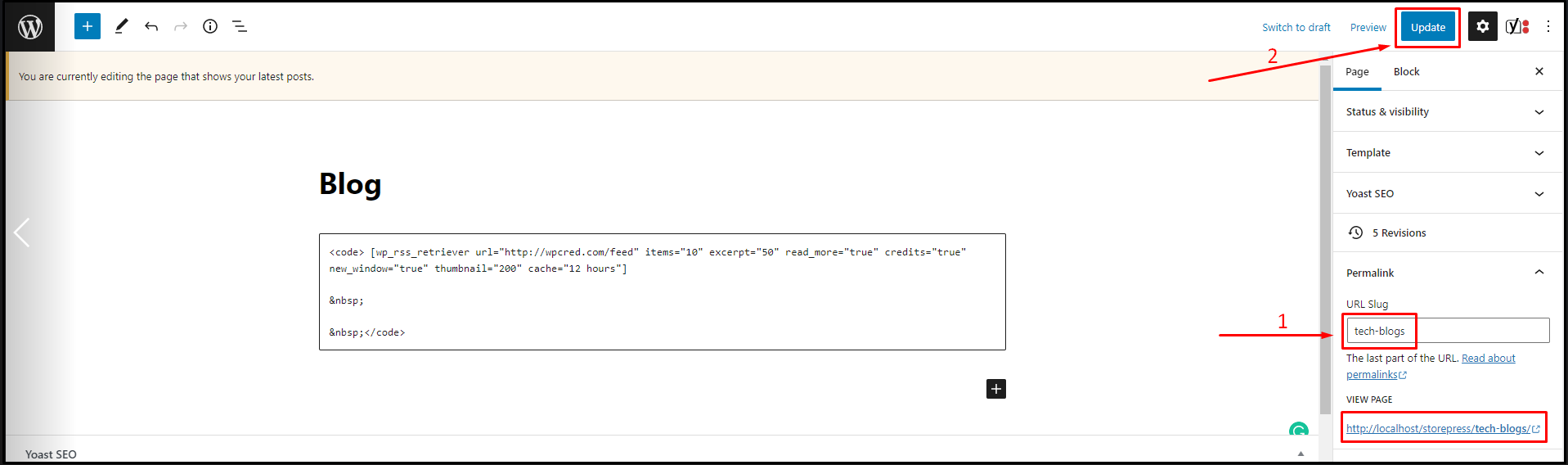

Modificarea URL-ului categoriei și etichetei
Puteți schimba adresa URL a categoriei și eticheta după alegerea dvs. Urmați acești pași simpli pentru a personaliza categoria și adresa URL a etichetei
Pasul 1:
Din tabloul de bord WordPress, treceți cu mouse-ul pe „Postări” și faceți clic pe „Categorii”.
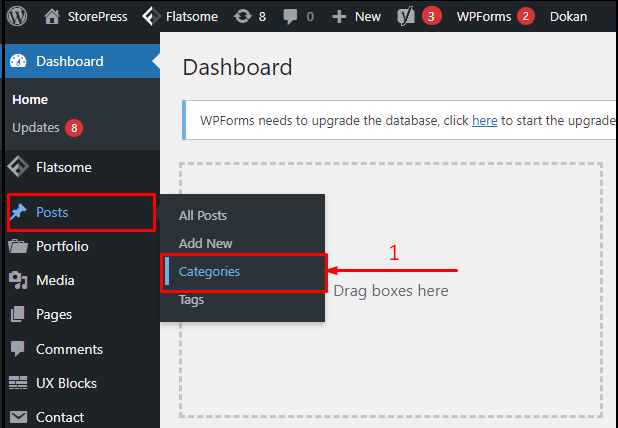
Pasul 2:
Faceți clic pe „Editați” din lista de categorii pentru a deschide categoria respectivă. Această opțiune este disponibilă în orice cea mai populară temă WordPress.
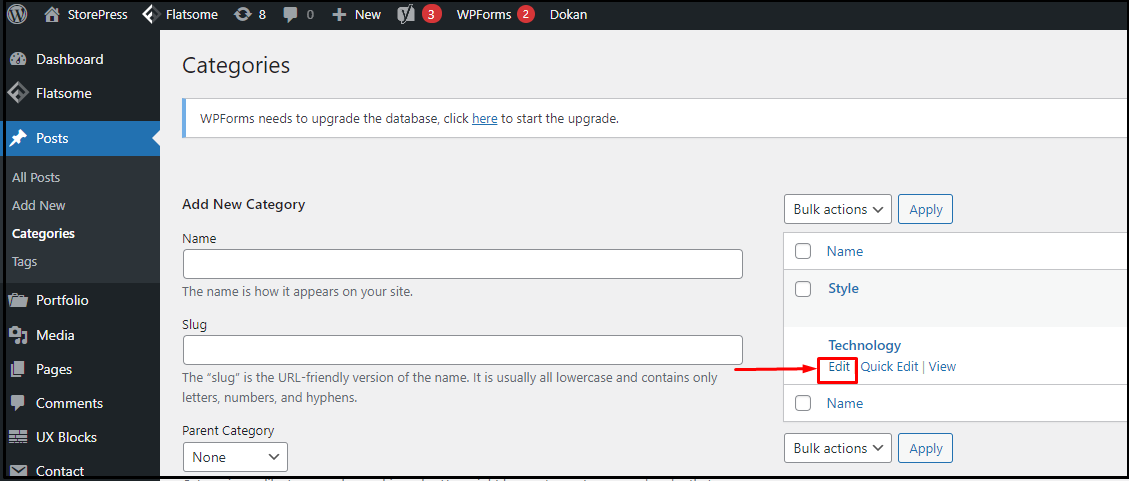
Pasul 3:
Veți găsi câmpul Slug pe pagina de editare a categoriei imediat după numele categoriei. Introduceți un URL slug la alegere și faceți clic pe „Salvați modificările”. Acum am personalizat cu succes URL-ul categoriei.
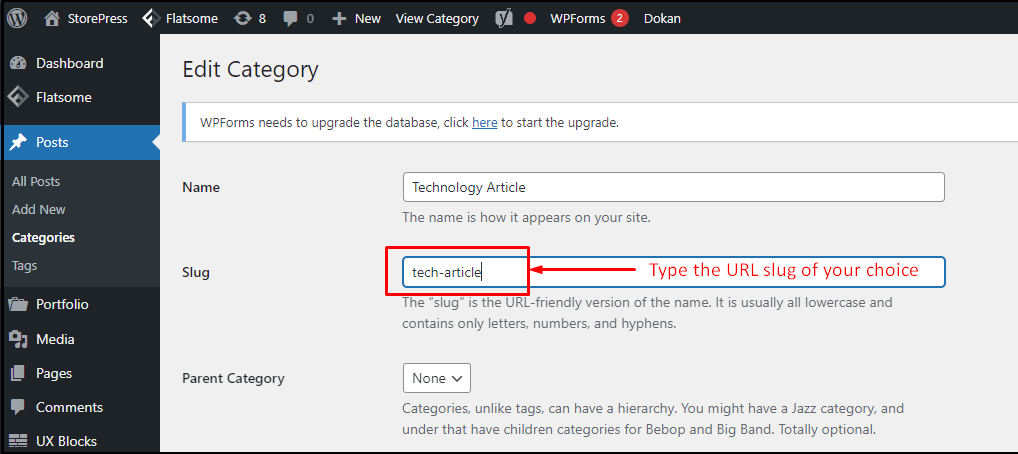
Pasul 4:
Urmând pașii 1 și 2, plasați cursorul pe „Postări” din tabloul de bord WordPress și, de data aceasta, faceți clic pe „Etichete”. Deschideți o etichetă preferată din lista de etichete în modul „Editare” .
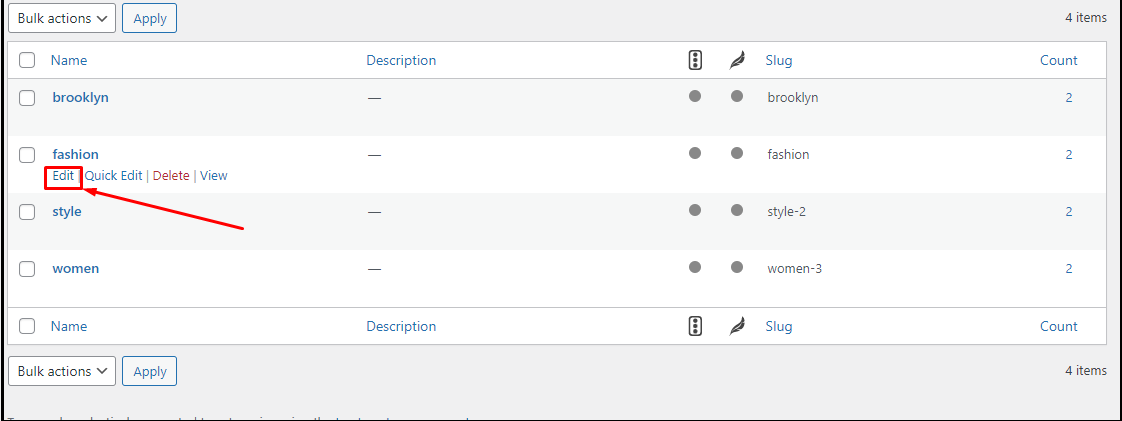
Pasul 5:
Pe pagina de editare a etichetei, puteți vedea câmpul slug imediat după câmpul pentru numele etichetei. Scrieți un URL slug la alegerea dvs. în câmpul slug și faceți clic pe „Salvați modificările” și vom avea adresa URL a etichetei noastre personalizate.
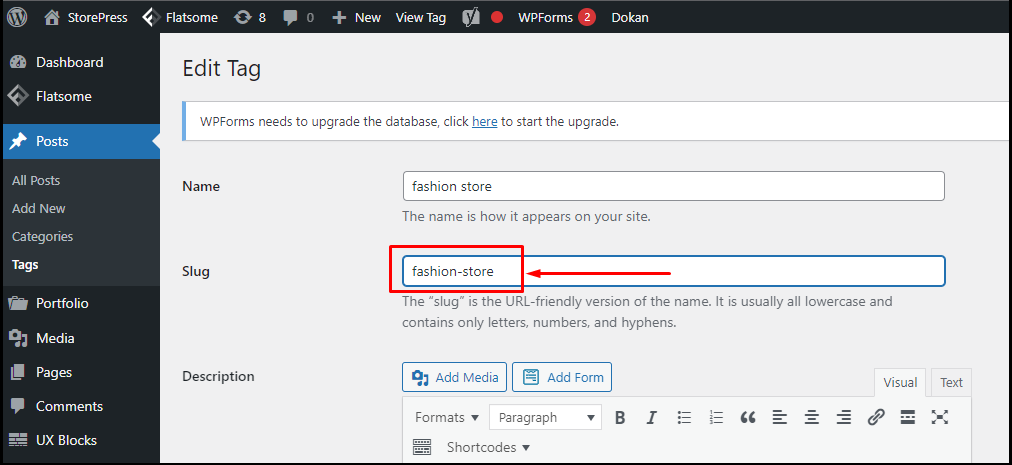
Modificarea URL-ului paginii de autor în WordPress
Adresa URL a paginii autorului este creată automat atunci când creați un autor pe site-ul dvs. WordPress. De exemplu, https://example.com/author/john/
Puteți primi ajutor de la orice plugin de gestionare a utilizatorilor din WordPress dacă doriți să furnizați rolurile și permisiunea utilizatorilor.
Este încă posibil să personalizați adresa URL predefinită a autorului și să o înlocuiți cu cea preferată.
Pasul 1:
Din tabloul de bord WordPress, plasați cursorul pe „Utilizatori” și faceți clic pe „Toți utilizatorii”.
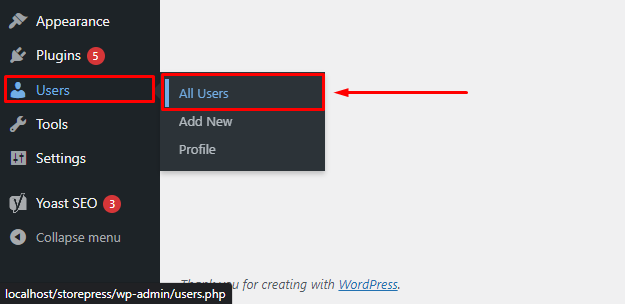
Pasul 2:
Din lista de utilizatori, plasați cursorul pe utilizatorul ales de dvs. și faceți clic pe „Editați”.
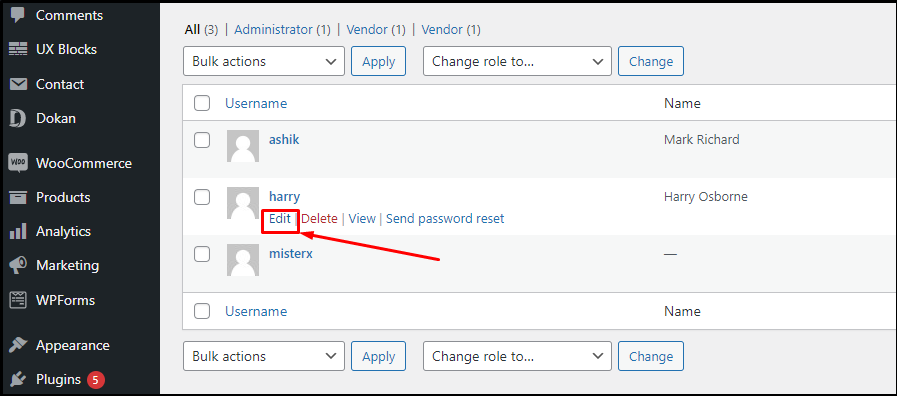
Pasul 3:
Pe pagina de editare a autorului, derulați în jos mai jos și găsiți secțiunea Editare slug de autor. Aici vi se vor sugera câteva melci predefiniti. Faceți clic pe personalizat și introduceți slug de autor preferat în câmpul slug. Faceți clic pe „Salvați modificările” și am personalizat cu succes URL-ul autorului.
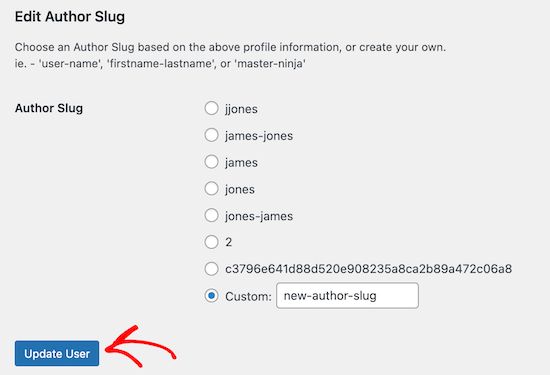
Crearea de permalinkuri complet personalizate în WordPress
Într-o anumită măsură, puteți personaliza permalink-urile și URL-ul slug-urilor paginilor, postărilor, categoriilor și etichetelor folosind funcțiile încorporate WordPress. Dar nu puteți personaliza complet permalinkurile, deoarece WordPress nu are opțiuni pentru el.
Este posibil să ne dorim totuși să creăm permalinkuri personalizate în WordPress. În acest caz, putem folosi pluginul Custom Permalinks, care ne va permite să creăm un permalink de la zero.
Pasul 1:
Trebuie să instalăm un plugin pentru a crea permalink-uri personalizate în WordPress. Din tabloul de bord WordPress, vizitați directorul de pluginuri WordPress. În directorul de pluginuri, căutați pluginul Custom Permalinks, apoi instalează-l și activează-l. Acest plugin este compatibil cu majoritatea temelor WooCommerce WordPress receptive.
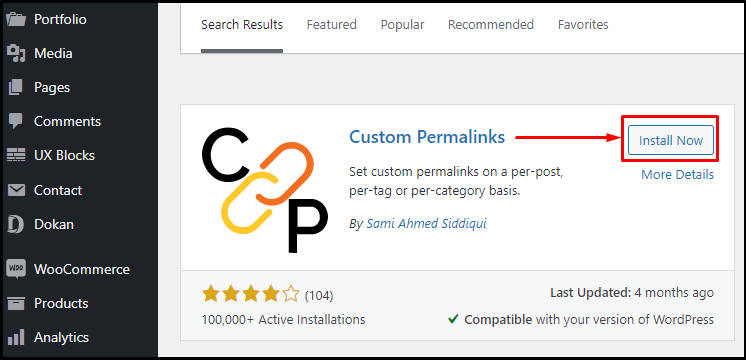
Pasul 2:
După activarea pluginului, deschideți postarea la alegere în editor și veți vedea opțiunea de permalinkuri personalizate chiar sub editorul de text. Acum, în loc să editați permalinkurile, utilizați câmpul personalizat de permalink pentru a crea o adresă URL la alegere. Nu uitați să faceți clic pe „Actualizare” pentru a vă salva personalizarea.
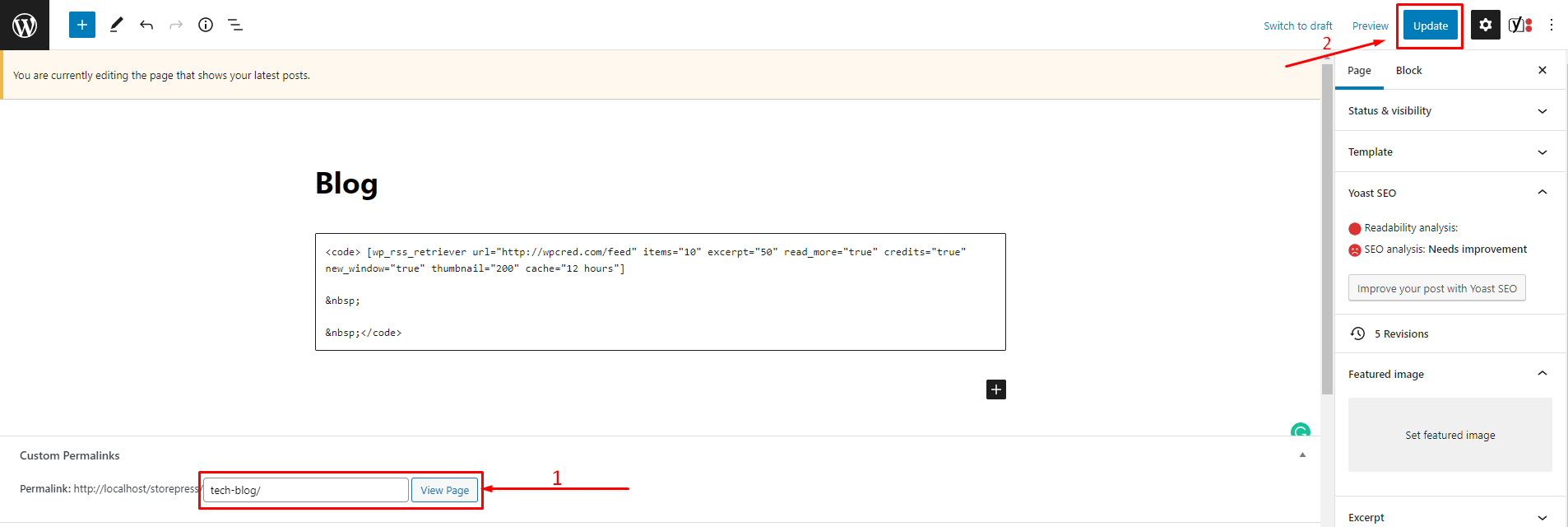
Pasul 3:
Acest plugin poate crea, de asemenea, noi permalink-uri pentru o anumită categorie. Doar deschideți o categorie în modul „Editare”, așa cum s-a arătat anterior și utilizați câmpul de permalink personalizat pentru a crea un permalink prietenos cu SEO. Faceți clic pe „Salvați modificările” pentru a salva personalizarea.
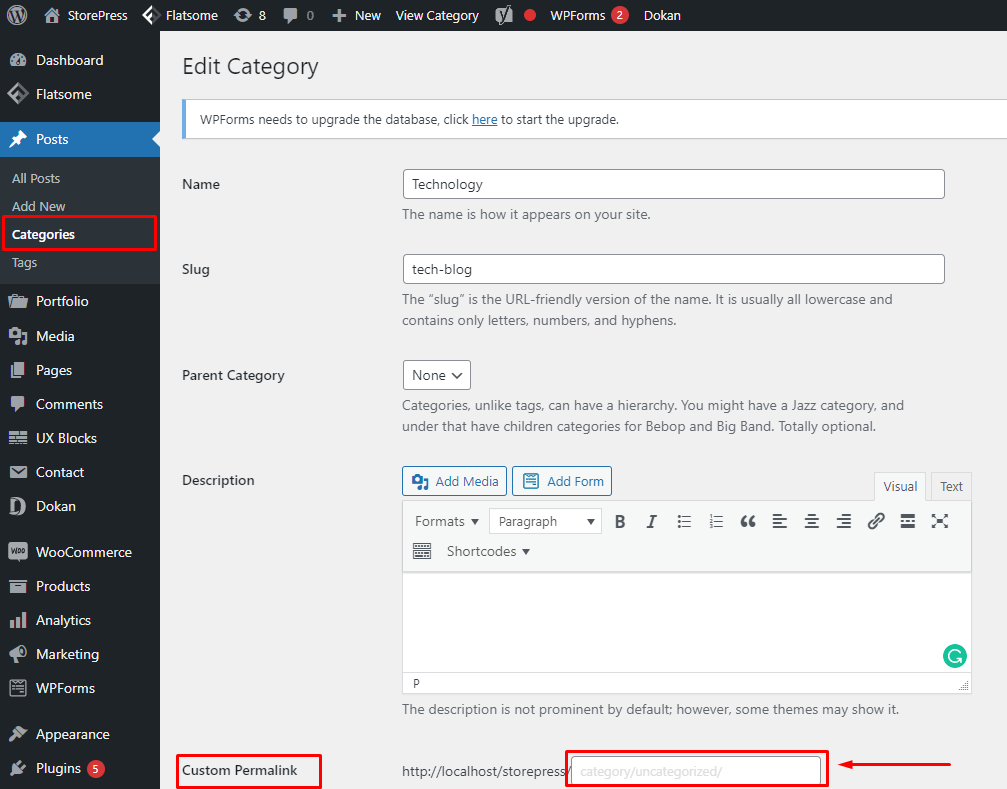
Pasul 4:
În mod similar, pentru etichete, puteți crea permalinkuri complet personalizate folosind pluginul Custom Permalinks. Deschideți eticheta în modul „Editare” și utilizați câmpul de permalink personalizat, așa cum se arată anterior.
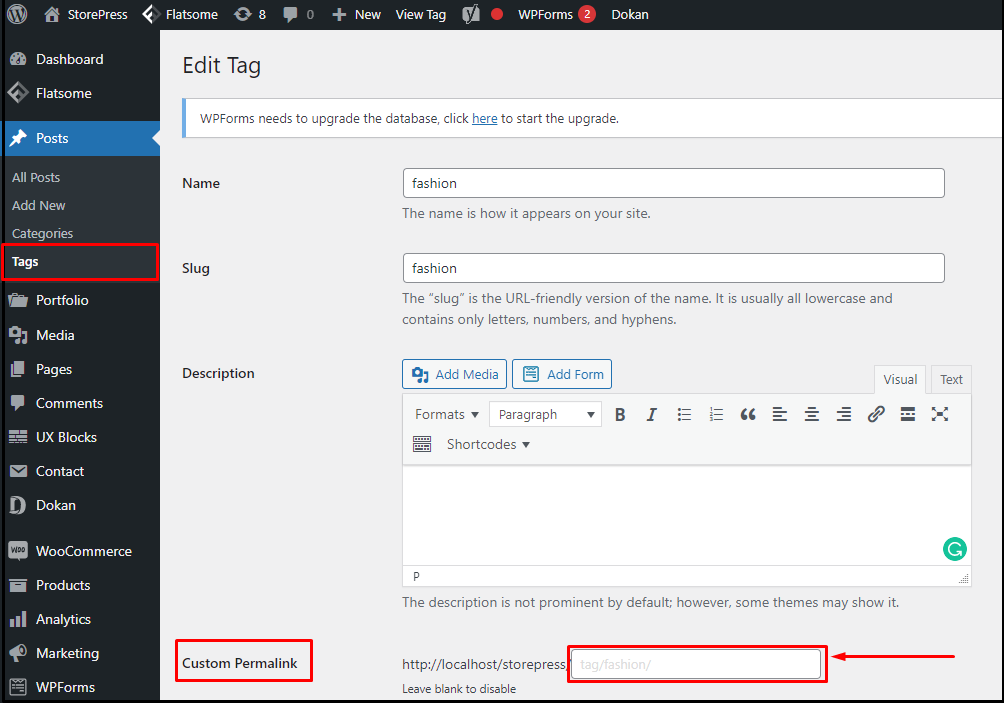
Concluzie
Urmând pașii menționați mai sus, puteți crea rapid permalink-uri personalizate în WordPress în funcție de preferințele dvs. Puteți folosi atât setările WordPress, cât și pluginul pentru a personaliza permalinkurile tuturor postărilor sau ale celor individuale.
În ambele cazuri, crearea de permalinkuri ușor de utilizat pentru conținutul dvs. permite un acces mai bun la public. Sperăm că acest tutorial vă va fi de ajutor. Nu ezitați să verificați articolul nostru despre Comparația Rank Math vs Yoast SEO pentru a obține o perspectivă asupra celor mai bune pluginuri SEO pentru WordPress.
